Hola que tal amigos pues en esta ocasion vamos a ver un tema sencillo en el cual podemos activar de manera simple una de las caracterisitcas que tiene este sistema operativo. en mi caso me encontre que cuando queria ver una imagen en windows server simplemente no me mostraba el tipo de vista en miniatura. por lo que decidi instalar la galeria de fotos de Windows Live.
una vez que instale el windows live me arrojo el siguiente error tal y como se muestra a continuación:
este error se debe a que no esta registrado o instalado el servicio en windows por lo que para solucionar este error solamente tenemos que instalar dentro del Administrador del servidor esta caracteristica cual no viene instalada por default.
una vez que instalamos esta caracteristica, reiniciamos y terminado esto ahora si podremos ver nuestras imagenes con el visor de imagenes de windows
y ademas podremos disfrutar de todas las caracteristicas que tiene Windows Live Essentials como la galeria de fotos, Writer, entre otros.
espero y les sirva a muchos de nosotros, por el momento un gran saludo y estamos con nuevos post. ![]()
About the author
Microsoft Global Secure Access
Encontrándose en fase previa, ahora, Microsoft ha cambiado la forma de trabajar destinada a proteger a cualquier usuario que acceda a cualquier dato desde cualquier dispositivo. Microsoft Entra Internet Access y Microsoft Entra Private Access componen la solución Security Service Edge (SSE) de Microsoft. El acceso seguro global (versión preliminar) es el término unificado que se usa para Microsoft Entra Internet Access y Microsoft Entra Private Access. El acceso seguro global es la ubicación unificada del Centro de administración Microsoft Entra. El acceso seguro global se basa en los principios básicos de Zero Trust de usar privilegios mínimos, comprobar explícitamente y asumir la vulneración. Veamos en este post como configurar de manera sencilla y básica Microsoft Global Secure Access. Global Secure Access (versión preliminar), Microsoft Security Service Edge, es la ubicación centralizada en el Centro de administración de Microsoft Entra, donde puede configurar y administrar las características. Muchas […]
Octavio Rdz 26 febrero, 2025
Lo más destacado en LinkedIn 2024
Here's my 2024 LinkedIn Rewind, by Coauthor: 2024 proved that technical expertise matters most when shared effectively. As Microsoft MVP and LinkedIn Learning Instructor, I focused on bridging enterprise device management knowledge between English and Spanish-speaking technology communities. Key technical implementations:→ Microsoft Tunnel Gateway for MAM deployment→ Remote Help for Intune Suite testing→ Cloud PKI in Intune Suite validation→ Microsoft Teams Rooms management with Intune→ Windows Autopilot Pre-provisioning configurations Technical milestones: Achieved Windows Server Hybrid Administrator Associate certification Received 11th consecutive Microsoft MVP Award (Security & Windows Devices) Enhanced Intune Suite implementation expertise Expanded DeploymentMX blog technical resources Launched new LinkedIn Learning courses for Spanish-speaking IT professionals Posts that resonated with our technical community: "Honored to share that I've been recognized as a dual MVP in Security & Windows and Devices for the 11th consecutive year!"https://www.linkedin.com/feed/update/urn:li:activity:7216858712936693760/ "Windows 24H2 screens look […]
Octavio Rdz 20 diciembre, 2024
Microsoft Zero Trust Workshop
Abordar los desafíos de seguridad modernos puede ser complicado, pero implementar una estrategia de Zero Trust lo simplifica. Al adoptar Zero Trust, tu organización puede mejorar su postura de seguridad, reducir riesgos y complejidad, y fortalecer el cumplimiento y la gobernanza. Zero Trust no es un producto ni un servicio, sino un enfoque integral para diseñar e implementar principios clave de seguridad. Esta herramienta de evaluación te ayudará a navegar en tu recorrido hacia Zero Trust. En esta guía aprenderás cómo aplicar los principios de Zero Trust en el panorama de seguridad de Microsoft, enfocándote en: Verificar de manera explícita Adoptar el acceso con privilegios mínimos Asumir que la seguridad puede ser comprometida Zero Trust se basa en no asumir que todo lo que está detrás del firewall corporativo es seguro. En su lugar, parte del principio de que puede […]
Octavio Rdz 3 diciembre, 2024
Implementar Windows 365 Boot
Microsoft presentó recientemente una función llamada Windows 365 Boot, diseñada para simplificar el acceso a las Cloud PCs. Con Windows 365 Boot, los usuarios pueden iniciar sesión en su dispositivo local y conectarse de inmediato a su Cloud PC, creando una experiencia similar a la de un kiosco, diseñada para un acceso dedicado a Windows 365. El proceso para configurar un dispositivo con Windows 365 Boot ha sido increíblemente simplificado por los equipos de Intune y Windows 365. A través de una implementación guiada, los administradores pueden configurar un conjunto completo de perfiles de Intune con un mínimo de pasos: seleccionar algunas configuraciones, asignar la implementación a un grupo de Entra y registrar el primer dispositivo físico en cuestión de minutos. Sin embargo, hay un requisito sorprendente: ¡los dispositivos deben inscribirse utilizando una cuenta de usuario! ¿Por qué, Microsoft? Este […]
Octavio Rdz 19 noviembre, 2024
Implementar Zoom con Microsoft Intune
Hola que tal amigos, el dia de hoy vamos a utilizar Microsoft Intune para desplegar la herramienta de conferencias Zoom, dada la situación que se vive actualmente, podemos a través de esta herramienta hacer uso de su implementación usando la plataforma de Microsoft Intune. Lo primero que debemos hacer es descargar el archivo .MSI desde la siguiente ruta. https://www.zoom.us/client/latest/ZoomInstallerFull.msi Los ajustes se pueden configurar en varios escenarios. Algunos solo pueden ser configurados por Zoom Admin o IT Admin y otros pueden ser configurados por el usuario final. Podemos configurar a nivel de cliente el archivo para una instalación desatendida con los siguientes comandos. Install: msiexec /packageZoomInstallerFull.msi /lex zoommsi.log Silent install: msiexec /i ZoomInstallerFull.msi /quiet /qn /norestart /log install.log Wait until in-progress meeting ends before installing: msiexec /i ZoomInstallerFull.msi /norestart MSIRESTARTMANAGERCONTROL=»Disable» Auto-start Silently with Windows*: Disabled by default. To enable, append ZSILENTSTART=»true» to the end of your install […]
Octavio Rdz 18 septiembre, 2024
Windows Autopilot Pre-Aprovisionamiento
Windows Autopilot ayuda a las organizaciones a aprovisionar fácilmente nuevos dispositivos mediante la imagen y los controladores oem preinstalados. Esta funcionalidad permite a los usuarios finales preparar sus dispositivos para la empresa mediante un proceso sencillo. Windows Autopilot también puede proporcionar un servicio de aprovisionamiento previo que ayuda a los asociados o al personal de TI a aprovisionar previamente un equipo Windows totalmente configurado y listo para la empresa. Desde la perspectiva del usuario final, la experiencia controlada por el usuario de Windows Autopilot no cambia, pero conseguir que su dispositivo esté totalmente aprovisionado es más rápido. Con Windows Autopilot para la implementación aprovisionada previamente, el proceso de aprovisionamiento se divide. Las partes que consumen mucho tiempo las realiza TI, asociados o OEM. El usuario final simplemente completa algunas directivas y configuraciones necesarias y, a continuación, puede empezar a usar su dispositivo. En […]
Octavio Rdz 10 septiembre, 2024
Related
Configurar una red Site to Site VPN de On-Premise a la nube de Microsoft Azure
Hola que tales amigos, el día de hoy vamos a ver la manera en cómo podemos crear una configuración S2S VPN con el objetivo de tener el escenario para implementar Windows 365 hybrid mode. De acuerdo a los documentos oficiales de Microsoft tenemos estos pasos macro para configurar nuestra red con Azure. Así es como puede crear una conexión VPN de sitio a sitio en Azure Portal: Inicie sesión en Azure Portal: vaya a https://portal.azure.com e inicie sesión con su cuenta de Azure. Cree una red virtual (VNet): si aún no ha configurado una red virtual, deberá crear una. Puede hacer esto haciendo clic en el botón "+ Crear un recurso", luego busque "Red virtual" en el mercado. Siga los pasos para crear la red virtual, especificando el espacio de direcciones, la subred y otros detalles necesarios. Cree una puerta […]
Octavio Rdz 28 julio, 2023
Implementa Windows desde Internet a traves de Storage Account -OSDCLoud
Como ya hemos experimentado desde los inicios de OSDCLoud de David Segura, el dia de hoy vamos a ver una excelente opcion para poder implementar Windows (Custom) a traves de Internet, en especifico cuando usamos Storage Account de Azure. Partiendo de crear una imagen customizada, puede ser a traves de MDT o cualquier otra herramienta de terceros de Management, vamos a utilizar esta misma para este post. Si quieres conocer un poco mas de Microsoft deployment Toolkit, te invito a seguir estos cursos dentro de la plataforma de Linkedin Learning en español. Para comenzar con la configuracion vamos a ver de manera general los requisitos previos para que este entorno se pueda dar: Generation 2 UEFI2+ ProcessorsFixed (not Dynamic) memory30GB+ Fixed Size (not dynamically expanding)Disable SnapshotsBoot to ISO Lo primero que debemos configurar es nuestro Resource Group desde el portal […]
Octavio Rdz 3 junio, 2022
Version incorrecta de TLS en Microsoft AD Connect
Microsoft recientemente anuncio una nueva version para AD Connect por lo que vienen mejoras significativas en esta nueva version. Es por eso que este articulo habla de como después de esta actualización nos mostrara el siguiente error en caso de que no la tengamos lista sobre TLS 1.2. Para tratar de resolver este inconveniente, vamos primeramente a ejecutar los siguientes scripts de Powershell con privilegios de administrador. New-Item 'HKLM:SOFTWAREWOW6432NodeMicrosoft.NETFrameworkv4.0.30319' -Force | Out-Null New-ItemProperty -path 'HKLM:SOFTWAREWOW6432NodeMicrosoft.NETFrameworkv4.0.30319' -name 'SystemDefaultTlsVersions' -value '1' -PropertyType 'DWord' -Force | Out-Null New-ItemProperty -path 'HKLM:SOFTWAREWOW6432NodeMicrosoft.NETFrameworkv4.0.30319' -name 'SchUseStrongCrypto' -value '1' -PropertyType 'DWord' -Force | Out-Null New-Item 'HKLM:SOFTWAREMicrosoft.NETFrameworkv4.0.30319' -Force | Out-Null New-ItemProperty -path 'HKLM:SOFTWAREMicrosoft.NETFrameworkv4.0.30319' -name 'SystemDefaultTlsVersions' -value '1' -PropertyType 'DWord' -Force | Out-Null New-ItemProperty -path 'HKLM:SOFTWAREMicrosoft.NETFrameworkv4.0.30319' -name 'SchUseStrongCrypto' -value '1' -PropertyType 'DWord' -Force | Out-Null New-Item 'HKLM:SYSTEMCurrentControlSetControlSecurityProvidersSCHANNELProtocolsTLS 1.2Server' -Force | Out-Null New-ItemProperty -path 'HKLM:SYSTEMCurrentControlSetControlSecurityProvidersSCHANNELProtocolsTLS 1.2Server' -name 'Enabled' -value '1' -PropertyType […]
Octavio Rdz 26 julio, 2021
Deshabilitar “News” en la barra de tareas de Windows 10 21H1
Hola que tal a todos, en esta ocasion vamos a ver algunas maneras de deshabilitar dentro de nuestra barra de tareas de Windows 10 version 21H1 las noticias que nos aparecen por defecto en esta nueva version. Como podemos observar tenemos dentro de nuestro Windows 10 estas opciones incrustadas de manera automatica. task bar Para ello tenemos algunos caminos en los que podemos deshabilitar estas opciones. El primero de ellos es a traves de Regedit. en donde simplemente agregamos de manera manual los siguientes DWORD. HKCUSoftwareMicrosoftWindowsCurrentVersionFeeds ShellFeedsTaskbarViewMode = 2 HKLMSOFTWAREPoliciesMicrosoftWindowsWindows Feeds EnableFeeds = 0 El segundo metodo es crear un script de Powershell y ejecutarlo en el equipo que queramos deshabilitar las opciones. este proceso lo hace un poco mas automatizado. $registryPath = "HKLM:SOFTWAREPoliciesMicrosoftWindowsWindows Feeds" $Name = "EnableFeeds" $value = "0" $Key = 'HKLM:SoftwarePoliciesMicrosoftWindowsWindows Feeds' If ( -Not ( Test-Path […]
Octavio Rdz 17 junio, 2021
Renovar el certificado de Apple Enrollment con Intune
Para que Intune administre dispositivos iOS y Mac, se requiere un certificado push MDM. El certificado debe estar instalado en Intune de su organización antes de que sus usuarios puedan inscribir dispositivos. Como todos los certificados, el certificado push MDM que emite Apple tiene una fecha de caducidad. Finalmente, el certificado caducará y debe renovarse. Pasando al proceso de renovación real, podemos iniciarlo desde el Portal de certificados push de Apple. Como podemos observar nuestro certificado ha expirado por lo que debemos renovarlos, para ello vamos a Actions - Renew. El portal de Apple nos pedirá que carguemos una solicitud de firma de certificado (CSR). La CSR se descarga del portal de Intune, esto lo podemos ver en la opción 2 de intune para descagar el archivo. Una vez descargado, lo subimos al portal de Apple. Regresamos al portal de […]
Octavio Rdz 22 enero, 2021
No se instala Microsoft Intune Management Extension W10 20H2
Hola amigos, nuevamente les compartimos este tip el cual puede ayudarlos en ambientes hybridos usando Microsoft Intune, como podemos observar se ha configurado Hybrid Join pero el dispositivo sigue sin estar en compliance o sin evaluar. Como podemos observar nuestro equipo en modo hibrido tiene las configuraciones y los grupos asignados de manera correcta pero no se reflejan las politicas de Intune. Desde el portal de Intune se puede observar que algunas de las políticas ya están instaladas a nivel de plataforma, lo que no vemos reflejado en el equipo cliente. Bueno pues esto se debe a que tenemos que deshabilitar el smb1protocol que viene por default en nuestro sistema operativo Windows 10. Para realizar este paso sencillo podemos abrir powershell con privilegios de administrador y aplicar esta linea de comandos. Disable-WindowsOptionalFeature -online -FeatureName smb1protocol El sistema reiniciara para completar […]
Octavio Rdz 22 octubre, 2020



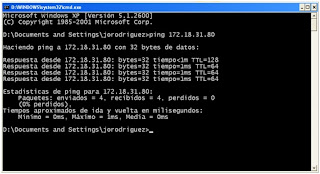










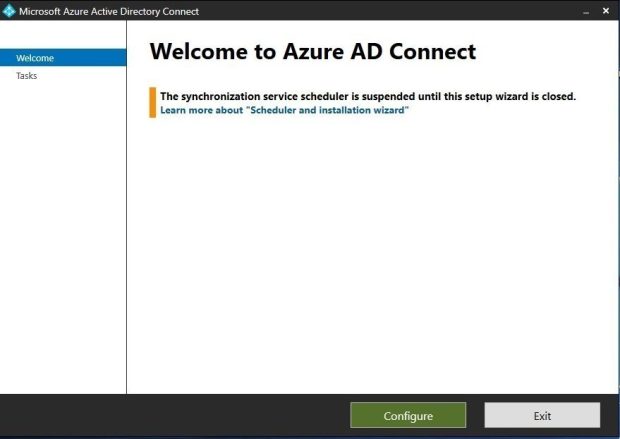
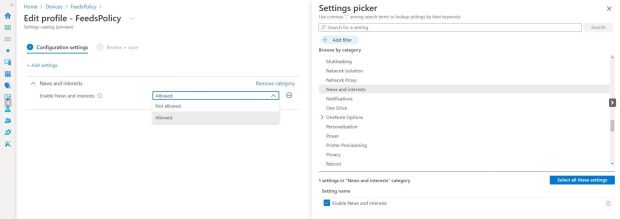
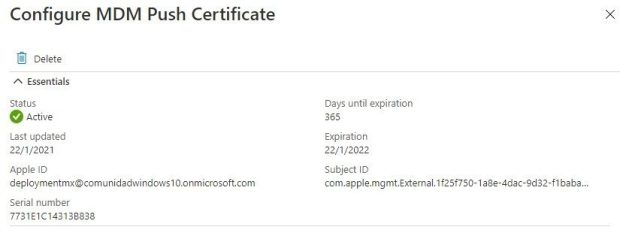
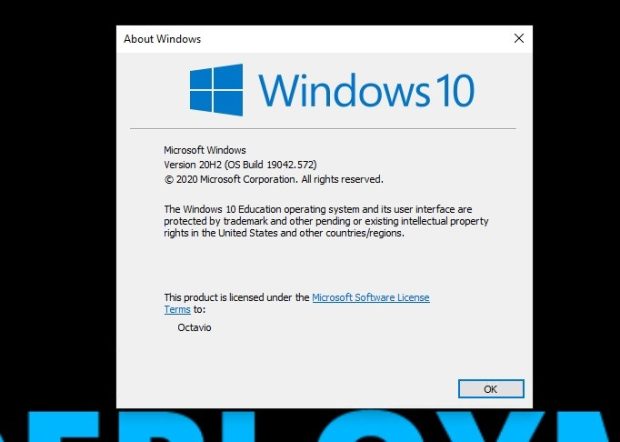


Be the first to leave a comment